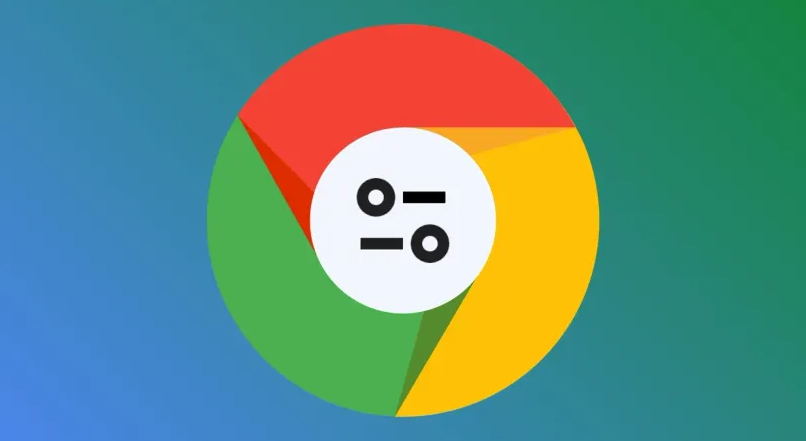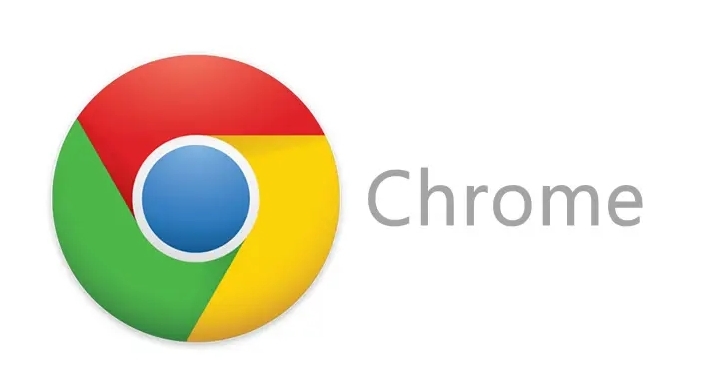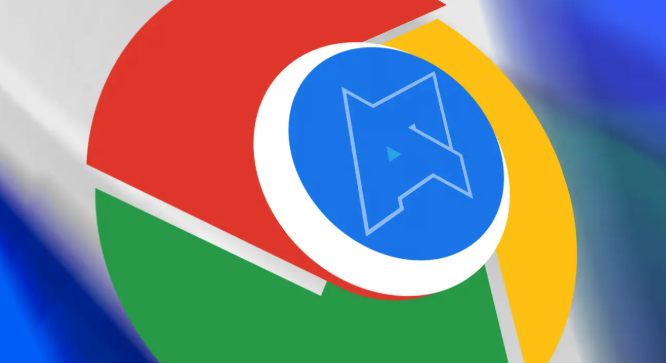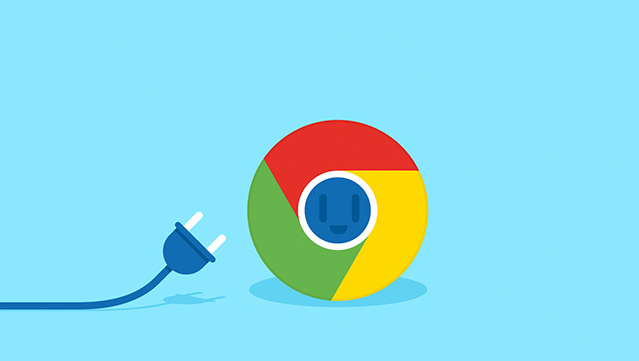教程详情

1. 调整字体大小:打开Chrome浏览器,点击右上角的三个点图标,选择“设置”。在左侧菜单中点击“外观”,找到“字体大小”选项,通过拖动滑块或输入具体数值来调整字体大小。一般来说,将字体大小设置为16px至18px之间,既能保证文字清晰易读,又不会显得过大影响页面布局。对于一些视力不太好的用户,可以适当增大字体大小,但也要注意避免字体过大导致页面显示不全或排版混乱。
2. 选择合适的字体:Chrome浏览器支持多种字体,你可以根据自己的喜好和需求进行选择。常见的推荐字体有“微软雅黑”“Roboto”以及“Open Sans”等。这些字体具有较高的可读性和美观性,适合大多数网页浏览场景。如果想要更改字体,可在Chrome浏览器的扩展程序商店中搜索并安装相关的字体更换插件,但要注意选择可靠和安全的插件来源。
3. 启用自定义字体功能:部分Chrome浏览器版本可能提供了自定义字体的功能。你可以在浏览器的设置中查找相关选项,将自己的本地字体添加到Chrome浏览器的可用字体列表中。这样,你就可以在浏览网页时使用自己喜欢的个性化字体,但需注意,并非所有网站都能完美支持自定义字体,可能会出现字体显示异常的情况。
4. 优化行高和间距:合理的行高和间距能够使文字更加清晰易读,减少视觉疲劳。在Chrome浏览器中,可以通过安装一些专门的样式扩展插件来调整行高和间距。这些插件通常提供了丰富的设置选项,允许你根据自己的需求进行微调。一般来说,行高设置为字体大小的1.5倍至2倍之间较为合适,同时,适当增加段落之间的间距,也能提升阅读体验。
5. 清理浏览器缓存:有时,浏览器缓存中的旧字体文件可能会导致字体显示异常或不清晰。定期清理浏览器缓存可以确保加载的是最新的字体文件,从而优化字体显示效果。在Chrome浏览器中,点击右上角的三个点图标,选择“更多工具”,然后点击“清除浏览数据”,在弹出的窗口中选择清除缓存的数据类型,如图片、文件等,然后点击“清除数据”按钮。
6. 更新显卡驱动:显卡驱动与字体渲染密切相关。过时的显卡驱动可能会导致字体显示模糊或有锯齿等问题。定期检查并更新显卡驱动,可以确保Chrome浏览器能够正常渲染字体,提高字体的清晰度和平滑度。你可以通过显卡厂商的官方网站下载最新的驱动程序,然后按照提示进行安装。
7. 使用硬件加速:Chrome浏览器支持硬件加速功能,该功能可以利用计算机的GPU来加速网页的渲染,包括字体的渲染。开启硬件加速后,字体的显示效果可能会更加流畅和清晰。在Chrome浏览器的设置中,找到“高级”选项,然后在“系统”部分勾选“使用硬件加速模式”即可。但需要注意的是,某些老旧或低配置的计算机可能不支持硬件加速,或者开启硬件加速后可能会出现兼容性问题,此时可以根据具体情况选择是否开启。
综上所述,通过以上步骤和方法,您可以在Google Chrome浏览器中灵活地进行下载路径权限冲突自动修复的操作与管理,提升整体的使用体验。这些方法不仅简单易行,而且能够帮助您更好地管理和优化浏览器的使用,确保浏览任务的顺利完成和数据的完整性。